publicat de Shao Chieh Lo, actualizat de Stella Tran și Shao Chieh Lo pe 25 August 2020.
adăugarea de subtitrări la conținutul video are o mulțime de beneficii atât pentru public, cât și pentru creatorii de conținut în ceea ce privește accesibilitatea și SEO, dar, ca subtitrări video, știm cu toții că procesul de creare a subtitrărilor nu este întotdeauna ușor.
alegând instrumentele de subtitrare care se potrivesc cel mai bine nevoilor și stilului dvs. de lucru, puteți economisi mult efort și energie pentru a finaliza subtitrările și subtitrările într-un timp mai scurt.
există un număr destul de mare de instrumente gratuite de subtitrare și subtitrare disponibile online, dar nu multe care rămân gratuite. Aceasta poate fi o experiență frustrantă și ceva de care să fiți conștienți atunci când alegeți un instrument de subtitrare. Este incomod să trebuiască să schimbați fluxurile de lucru de subtitrare și să refaceți procesul de învățare a intrărilor și ieșirilor unui alt editor de subtitrări, deoarece un nou instrument de subtitrare a mers în spatele unui paywall. Deci, ca parte a criteriilor noastre, ne-am limitat lista la instrumente de încredere care există gratuit de cel puțin un an. Știm că poate fi greu să vă faceți timp pentru a cerceta cele mai bune opțiuni de instrumente gratuite de subtitrare disponibile pentru utilizatorii liberi, așa că am făcut ridicarea grea pentru a vă ajuta să faceți o alegere bună.
cum să faceți subtitrări și transcrieri închise eficient
în acest articol, am revizuit instrumentele de subtitrare video și instrumentele de transcriere automată, care sunt organizate în trei categorii: instrumente de transcriere, platforme de subtitrare (bazate pe browser) și software de subtitrare (trebuie descărcat) pentru a vă ajuta să alegeți cel care funcționează cel mai bine pentru dvs.
inclus în fiecare recenzie este un rezumat al beneficiilor și neajunsurilor pentru fiecare dintre ele pentru a vă ajuta să decideți rapid ce instrument de subtitrare are caracteristicile pe care le căutați. Și poate ajunge să decideți să utilizați două dintre instrumentele de subtitrare enumerate mai jos în fluxul dvs. de lucru.
în funcție de formatul de fișier de subtitrare de care aveți nevoie, puteți utiliza un instrument pentru subtitrare sau subtitrare, apoi o a doua aplicație pentru a converti un format de fișier în altul. Oricare ar fi nevoile dvs. de subtitrare video, am oferit cele mai bune opțiuni gratuite de instrumente de subtitrare pentru a vă ajuta să faceți procesul de subtitrare cât mai eficient posibil.
încă un punct înainte de a începe. Este posibil să aveți întrebări despre subtitrări închise vs.subtitrări deschise, deoarece ne concentrăm pe Instrumente de subtitrare închise. Subtitrările închise înseamnă că le puteți activa sau dezactiva în timp ce vizionați un videoclip. Subtitrările deschise sunt adăugate la videoclipul real și nu pot fi ascunse. Subtitrările închise sunt, în general, mai benefice atât pentru public, cât și pentru creatorii de conținut în ceea ce privește SEO, dar atât subtitrările deschise, cât și cele închise sunt excelente pentru accesibilitate. Subtitrările deschise sunt bune pentru videoclipurile online, mai ales dacă știți că majoritatea publicului vă urmărește videoclipurile cu sunetul dezactivat, dar se poate complica dacă subtitrați pentru mai multe limbi. Consultați discuția noastră de la sfârșitul articolului pentru mai multe informații.
și acum, fără alte întrebări…
11 instrumente gratuite pentru subtitrare Video și subtitrare
puteți utiliza următoarele linkuri pentru a sări la subiect sau la o recenzie specifică a instrumentului care vă interesează!
cum să faceți subtitrări și transcrieri eficient
- instrumente de transcriere
- Google Doc Voice-typing (combinat cu Soundflower)
- Otter.ai
- platforme de subtitrare închise și editori de subtitrări (bazate pe browser)
- editor de subtitrări Amara
- subtitrări automate YouTube
- Cal subtitrare
- Subly
- software de subtitrare și subtitrare (descărcare necesară)
- Aegisubs
- VisualSubSync
- Jubler
- DivXLand
- AHD subtitrari Maker
- subtitrare închisă vs subtitrare deschisă
- Rezumatul argumentelor pro și contra ale subtitrărilor deschise / închise
- formate comune de subtitrare
există două procese implicate în subtitrarea/subtitrarea închisă care ar putea consuma o perioadă semnificativă de timp: transformarea vocii în text și sincronizarea textului pentru a se potrivi cu videoclipul. Sincronizarea textului cu o cronologie video este ceea ce transformă textul în subtitrări și subtitrări. Primul proces este cunoscut sub numele de transcriere și este ceva ce poate doriți să faceți dacă videoclipul dvs. nu avea un script cu care să începeți. Transcrierea din cuvântul rostit poate necesita mult timp, în funcție de câte videoclipuri aveți.
dacă aveți doar un scurt videoclip de 1-3 minute, poate fi mai simplu să transcrieți sunetul în subtitrări chiar în interiorul unui editor de subtitrări, mai degrabă decât să transcrieți separat mai întâi. Deocamdată, în cazul în care aveți un videoclip lung, să începem cu o revizuire a unor instrumente gratuite de transcriere.
instrumente gratuite de transcriere a mașinilor
există o mulțime de instrumente gratuite de transcriere a mașinilor online pentru video sau audio, cu toate acestea, multe dintre ele sunt scripturi simple scrise pentru web, mai degrabă decât aplicații sau programe software complete; ele pot fi inexacte până la punctul în care va trebui să faceți corecții la fiecare trei cuvinte. Nu vă va ajuta să vă ușurați procesul de subtitrare.
după experimentarea cu unele dintre cele mai de bază instrumente de transcriere video gratuite acolo, în plus față de unele nume de recunoscut, ne-am fiert opțiunile până la cele care GRATUIT și au cel puțin o precizie de 85%, astfel încât să nu petrec prea mult timp a face corecții. (Pentru a îndeplini conformitatea ADA, subtitrările dvs. trebuie să aibă o precizie de 99%).
Google Docs Voice-typing (combinat cu Soundflower)
ce? Google Docs are un instrument de tastare vocală încorporat? Da, așa e. Și este destul de precis în comparație cu majoritatea instrumentelor gratuite de tastare vocală online. Există un pic de DIY folosind această metodă, dar rezultatele sunt încă superioare altora pe care le-am găsit online.
este ușor să începeți. Accesați Google Docs, creați un fișier doc și urmați instrucțiunile de aici:
selectați instrumentul -> Tastarea vocală… -> Selectați limba și accentul utilizând meniul derulant din partea de sus a pictogramei microfonului-> Apăsați pictograma microfonului înainte de a reda videoclipul sau sunetul.
cu toate acestea, este posibil ca precizia utilizării intrării microfonului pentru a tasta vocal transcrierea videoclipului dvs. să fie afectată de zgomotul din jur. Chiar nu există nici o sursă evidentă de zgomot în jurul tău, un proces suplimentar de intrare și ieșire a sunetului va scădea în continuare precizia transcrierii tale.
o modalitate de a rezolva problema este să folosiți Soundflower pentru a crea ieșire și intrare directă a sunetului. Următorul videoclip demonstrează modul de utilizare a tastării vocale Google Docs alături de Soundflower.
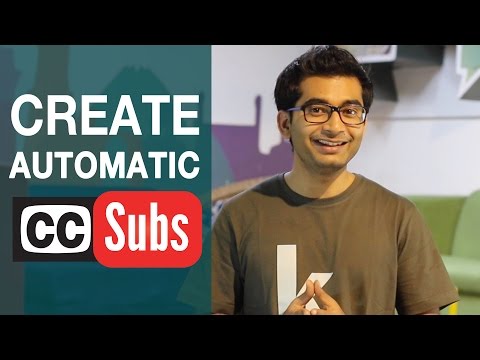
un alt dezavantaj al utilizării instrumentului de tastare vocală Google Docs este că uneori oprește transcrierea între propoziții, deci trebuie să apăsați din nou pictograma de înregistrare pentru a continua transcrierea. Cu toate acestea, atunci când utilizați ieșirea Soundflower, nu puteți auzi sunetul de ieșire în mod implicit, ceea ce face dificilă monitorizarea progresului transcrierii. Pentru a obține acest lucru, puteți crea o ieșire MIDI pentru a include atât Soundflower, cât și ieșirea de sunet încorporată. După ce ați făcut acest lucru, veți putea auzi sunetul și veți avea o ieșire Soundflower în același timp.
beneficii rezumat
- complet gratuit
- nu este necesară descărcarea (deși s-ar putea dori să descărcați Soundflower pentru a crea sunet direct out/intrare)
- rata de precizie decentă (aproximativ 85% rezultate precise)
- acceptă mai multe limbi și accente
deficiențe
- este posibil să trebuiască să apăsați din nou pictograma de înregistrare de mai multe ori în timpul transcrierii
Otter.ai
vidră.ai este o aplicație elegantă și modernă pe care o puteți utiliza în browserul dvs. și este incredibil de generoasă pentru utilizatorii gratuiți. Fiecare cont gratuit primește 600 de minute de transcriere profesională a mașinii ai de înaltă calitate în fiecare lună. Rezultatul este foarte precis în comparație cu majoritatea instrumentelor de transcriere automată disponibile online.
un lucru minunat despre Otter.ai software-ul este că poate identifica vocile și elimina zgomotul inutil. După ce am folosit Otter pentru a genera o transcriere dintr-un videoclip care avea muzică în fundal, tot ce trebuia să facem după aceea a fost să reparăm numele popoarelor, să corectăm câțiva termeni tehnici și asta a fost!
un alt beneficiu al utilizării Otter.ai este că nu trebuie să monitorizați procesul de transcriere sau să descărcați niciun software. Doar încărcați fișierul audio sau video și procesarea audio începe pentru tine. Unul dintre lucrurile noastre preferate despre Otter.ai este cât de precis este cu vorbirea nuanțată. Se poate ridica pauze, capete de propoziții, și diferența dintre întrebări și declarații.
am fost, de asemenea, foarte impresionați de Otter.ai e Interfață simplă. A fost nevoie de mai puțin de un minut pentru a vă înscrie, a încărca un videoclip și a începe transcrierea. Când este terminat, primiți un e-mail care vă spune că este gata pentru revizuire.

Rezumat beneficii
- 600 minute lunare de transcriere profesională a mașinii AI gratuit
- foarte precis (aproximativ 97% precizie)
- include text temporizat
- foarte ușor de utilizat
deficiențe
- versiunea gratuită permite doar descărcările Txt, astfel încât veți avea nevoie de un editor de subtitrări pentru a edita și converti fișierul. Citiți mai departe pentru a alege un editor.
platforme gratuite online de subtitrare închisă și editori de subtitrări
pentru instrumentele de subtitrare închisă, începem cu platformele online, ceea ce înseamnă că nu sunt necesare descărcări sau actualizări de software pentru instalare. Puteți să accesați un site web, să vă conectați și să începeți să adăugați subtitrări/subtitrări la video online și să publicați/descărcați rezultatele direct din aplicație.
toate instrumentele de mai jos vă permit să adăugați subtitrări/subtitrări la videoclipuri online ca editori de subtitrări, în timp ce unele dintre ele au funcții suplimentare, cum ar fi sincronizarea directă a subtitrărilor Dvs. cu YouTube sau alte servicii de streaming sau opțiuni pentru a colabora cu alte persoane. În recenzia noastră despre fiecare instrument de subtitrare, veți găsi rezumate ale beneficiilor și neajunsurilor fiecăruia pentru a vă ajuta să îl alegeți pe cel care vi se potrivește.
Amara Subtitle Editor
Amara este unul dintre cei mai puternici și intuitivi editori de subtitrări online și este unul dintre puținii editori de subtitrări bazate pe cloud, cu o versiune gratuită încă disponibilă. De fapt, Amara există de mai bine de zece ani. Misiunea sa este de a ajuta oamenii să facă mai mult conținut video accesibil prin adăugarea de subtitrări și subtitrări închise la videoclipuri.
cu Amara, puteți începe subtitrarea imediat fără a avea experiență de subtitrare și nu trebuie să urmăriți niciun fel de tutorial (cu excepția cazului în care doriți – am inclus un scurt videoclip care demonstrează modul de utilizare a platformei Amara de mai jos).
Amara vă economisește, de asemenea, mult timp cu multe comenzi rapide de la tastatură, cum ar fi utilizarea tastelor săgeată sus și jos pentru a sincroniza subtitrările cu videoclipul dvs. în timp ce este redat. Există, de asemenea, diferite moduri de redare pentru începători și experți, astfel încât videoclipul să fie redat la o viteză confortabilă pentru dvs.
în această etapă de sincronizare, Amara adaugă automat coduri de timp la subtitrările dvs. pentru subtitrare închisă. Acest lucru este important dacă aveți nevoie de un fișier cu coduri de timp formatate corespunzător pentru redare.
pentru utilizatorii mai avansați, Amara este încă excelentă pentru reducerea pașilor manuali și economisirea timpului. În modul de sincronizare al editorului, puteți activa editarea subtitrărilor și modifica codurile de timp vizual direct pe cronologie.
Amara are, de asemenea, un player video încorporat care vă redă munca în timp ce mergeți, astfel încât să puteți viziona videoclipul și să aveți context vizual în timp ce creați subtitrări și apoi redați subtitrările pentru a vă asigura că subtitrările sunt potrivite cu videoclipul.
un alt mare plus al Amara este că, odată ce ați terminat de creat subtitrările sau subtitrările, puteți încărca direct subtitrările în videoclipurile originale din contul dvs. odată ce vă conectați conturile YouTube și/sau Vimeo la Amara.
pentru a începe, accesați pagina de creare a subtitrărilor Amara, derulați la „subtitrarea unui videoclip” și lipiți linkul videoclipului dvs. După ce ați apăsat „începe”, tot ce mai rămâne de făcut este să faceți clic pe” Adăugați o nouă limbă ” pe ecran și să urmați instrucțiunile pentru a începe subtitrarea. Când ați terminat, publicați-l!
iată o demonstrație de două minute a editorului de subtitrări al Amarei.

pentru oricine dorește să aibă mai multe limbi pentru videoclipul său, puteți continua să lucrați pe platforma Amara. Când sunt create subtitrările în limba originală, reveniți la pagina video și faceți clic pe Adăugați o limbă nouă. După ce ați ales limba dvs., veți avea o nouă coloană de subtitrări pentru a vă pune traducerile.
doriți să ajungeți la mai multe persoane cu mai multe limbi? Amara permite, de asemenea, subtitrarea și traducerea colaborativă. Organizații cunoscute precum TED și Udacity folosesc Amara în fiecare zi pentru a-și subtitra videoclipurile. Dacă utilizați versiunea gratuită a Amara, după ce ați publicat, subtitratorii voluntari vă pot ajuta să traduceți videoclipul în mai multe limbi pentru o mai bună localizare. Chiar dacă ați folosit un alt editor de subtitrări pentru a vă crea subtitrările, dacă aveți nevoie de ajutor pentru a crea mai multe subtitrări pentru subtitrările dvs. în diferite limbi, puteți adăuga în continuare videoclipurile și subtitrările la Amara, unde comunitatea de voluntari o poate vedea.
un alt lucru interesant despre platforma gratuită de subtitrare Amara este că oferă asistență tehnică tuturor utilizatorilor lor și găzduiesc forumuri de utilizatori unde oamenii pot oferi sugestii, pot pune întrebări și se pot ajuta reciproc.
bara laterală: Dacă doriți să puteți gestiona colaboratori sau Echipe sau să aveți un spațiu de lucru privat, puteți lua în considerare utilizarea platformei Amara Enterprise. În plus, dacă nu doriți cu adevărat să faceți subtitrarea dvs., puteți utiliza, de asemenea, serviciul de subtitrare accesibil pe Amara la cerere și lăsați subtitratorii și traducătorii profesioniști să vă capteze videoclipul și să îl traducă în limbile dvs. țintă.
beneficii rezumat
- complet gratuit
- nu este necesară descărcarea
- Suportă mai multe limbi diferite
- sincroniza direct subtitrari cu YouTube și Vimeo fără pași suplimentari de download/upload (dacă dețineți canalul)
- vizual muta/trim/ajusta bare de marcaj de timp legenda dvs. pe cronologie
- built-in revizuire și istorie activitate pentru a compara și monitoriza progresul
- interfață intuitivă și flux de lucru cu pas-cu-pas solicită
- instrucțiuni de comenzi rapide de la tastatură intuitive arată pe ecran în timp ce sunteți subtitrare
- ușor de a crea subtitrari cu alții în colaborare
- ușor de a împărtăși rezultatul subtitrare/traducere (puteți încorpora video pe blog-ul/site-ul sau partaja link-ul)
- ușor de traducere de colaborare după subtitrare
deficiențe
- nu puteți încărca direct video (dar să fie conștienți de faptul că platformele care permiteți încărcarea directă, de obicei, aveți un capac pe dimensiunea/lungimea videoclipului)
Export
puteți exporta următoarele formate de subtitrare. Dacă aveți nevoie de ceva ce nu vedeți aici, contactați echipa de ajutor a Amarei.
- .dfxp, .srt, .ssa, .sbv, .txt, sau .vtt
subtitrări automate YouTube
dacă videoclipul dvs. a fost înregistrat în engleză, olandeză, franceză, germană, italiană, japoneză, coreeană, portugheză, rusă sau spaniolă, Generatorul de subtitrări automate YouTube vă poate economisi mult timp. Deși precizia nu este întotdeauna excelentă în funcție de claritatea sunetului, sincronizarea automată este destul de bună.
un dezavantaj al subtitrărilor generate de YouTube este că nu vă oferă întotdeauna opțiunea. Când încărcați videoclipul, YouTube va detecta automat dacă videoclipul are muzică de fundal sau prea mult zgomot. Dacă o găsește, nu vă va oferi opțiunea de a adăuga subtitrări automate, deoarece nu vor să utilizați ieșirea de calitate scăzută pentru subtitrările dvs. (la urma urmei, cine are nevoie de „craptions?”)
deci, cel mai bun pariu cu utilizarea funcției de subtitrări generate de mașină YouTube este să rămâneți cu videoclipuri care au un sunet clar al difuzorului, fără muzică de fundal și fără zgomot. Dacă videoclipul dvs. este în limba engleză, acesta va începe subtitrarea automată în momentul în care încărcați videoclipul. Dar dacă videoclipul dvs. este în alte limbi menționate mai sus, puteți accesa pagina de editare video -> subtitrări sau CC -> adăugați subtitrări noi sau CC și urmați instrucțiunile pentru a crea subtitrările la cerere -> examinați și editați subtitrările înainte de a le publica și descărca.
următorul videoclip demonstrează cum să editați și să descărcați subtitrările pe YouTube:

beneficii rezumat
- complet gratuit
- sincronizarea automată a legende pe poziția corespundea cronologie
- ușor de a lucra în colaborare (puteți activa video pentru contribuțiile comunității și lăsați telespectatorii legendă și traduce conținutul )
deficiențe
- disponibil numai în engleză, olandeză, franceză, germană, italiană, japoneză, coreeană, portugheză, rusă și spaniolă la momentul scrierii
- nu funcționează dacă videoclipul are zgomot de fundal sau muzică
- nu este ușor de utilizat
Export
- puteți descărca numai .sbv înainte de a publicat
- după publicare puteți descărca, de asemenea .vtt, .srt
subtitrare Cal
a fost dificil de a găsi un flux de lucru buna pentru a transcrie un videoclip în Editorul de subtitrare cal, dar se pare ca dezvoltatorii de lucru pe a face îmbunătățiri destul de regulat. Pentru moment, vă recomandăm să începeți cu un fișier text transcris pe care îl încărcați dacă alegeți calul de subtitrare pentru nevoile dvs. de subtitrare.
un lucru care ne-a plăcut la Subtitle Horse este că opțiunile tipografice sunt disponibile în interfață, astfel încât să puteți adăuga caractere aldine sau cursive fără a fi nevoie să cunoașteți combinații speciale de taste, cum ar fi plasarea asteriscurilor în jurul textului.
dacă utilizați Subtitle Horse și nu aveți timp să finalizați proiectul, aveți opțiunea de a-l descărca ca fișier de proiect, astfel încât să nu vă pierdeți munca. Tot ce trebuie să faceți este să adăugați adresa URL a videoclipului și să încărcați fișierul de proiect în editor pentru a continua să lucrați.
rezumatul beneficiilor
- complet gratuit
- nu este necesară autentificarea
- are un player video încorporat și context vizual
deficiențe
- nu este ușor de utilizat
- nu puteți încărca direct un videoclip (dar fiți conștienți că platformele care permit încărcarea directă au de obicei o limită pentru dimensiunea/lungimea videoclipului)
- nu poate începe să editeze o legendă redată în prezent pe cronologie
export
- .vtt, .srt, .xml, .json, .csv, SttXML, sau .txt
Subly

dacă doriți să editați subtitrări pe o platformă bazată pe cloud, dar nu doriți să încărcați videoclipul pe Youtube, Vimeo sau alte site-uri de găzduire video terțe, Subly poate fi potrivit pentru dvs. Subly vă permite să încărcați videoclipuri direct pe platforma lor folosind o funcție intuitivă și ușor de utilizat drag-and-drop, precum și să editați subtitrări direct pe platforma lor online.
la fel ca Youtube, acestea oferă, de asemenea, subtitrări și subtitrări automate generate de AI, care transcrie automat videoclipul dvs. și potrivește aceste subtitrări cu cronologia corespunzătoare a videoclipului dvs. De asemenea, puteți utiliza editorul lor de stil pentru a vă stiliza și repoziționa subtitrările și subtitrările.
ceea ce este cool despre acest instrument este că acceptă transcrieri automate pentru mai multe limbi decât Youtube, la momentul scrierii, acestea oferă 31 de limbi pentru transcriere automată, inclusiv engleză, japoneză, mandarină, ebraică și multe altele. Am încercat limba engleză și mandarină și ambele sunt decente corecte.
este foarte ușor de utilizat, iar interfața și fluxul de lucru sunt foarte intuitive, trebuie doar să urmați instrucțiunile, să încărcați orice videoclip pe care doriți să îl subtitrați sau să adăugați subtitrări, apoi să editați cronologia și subtitrările/subtitrările din interfață.
după ce terminați editarea, puteți fie să descărcați videoclipul cu subtitrări/subtitrări, fie să descărcați fișierul SRT sau TXT.
luați notă, dacă alegeți prima opțiune, subtitrările vor fi subtitrări deschise care sunt direct codificate în videoclip și va exista un filigran Subly în videoclip.
Subly este foarte cool și vă poate economisi mult timp pentru a vă începe subtitrarea în aceeași limbă. Cu toate acestea, nu vă permite să colaborați cu alți subtitratori și traducători pentru a lucra la proiecte de echipă sau cu subtitrare și subtitrare în mai multe limbi.
ca urmare, vă recomandăm să încărcați videoclipul pe Amara și să utilizați comunitatea noastră pentru traducere multilingvă și subtitrare colaborativă, chiar dacă ați început procesul de subtitrare folosind acest instrument. De asemenea, puteți utiliza serviciul Amara On Demand pentru a vă ajuta să traduceți și să vă subtitrați videoclipurile în mai multe limbi pentru a vă face videoclipul accesibil pentru toată lumea!
rezumatul beneficiilor
- versiune gratuită disponibilă
- oferă subtitrare în aceeași limbă generată de Al
- sincronizarea automată a subtitrărilor pe poziția corespunzătoare a cronologiei
- interfață intuitivă și ușor de utilizat
- permite încărcarea directă a videoclipurilor
deficiențe
- pune automat un filigran în videoclipurile rezultate
- nu poate colabora cu comunitatea online
- nu funcționează dacă videoclipul dvs. are zgomot de fundal sau muzică
- opțiunile de export sunt limitate
Export
- SRT, TXT, descărcare video (cu subtitrări deschise și filigran).
software gratuit de subtitrare și producător de subtitrări (este necesară descărcarea)
următorul software de subtitrare/subtitrare necesită descărcarea software-ului înainte de a începe să lucrați la subtitrări. Acest lucru poate fi ceea ce aveți nevoie dacă preferați să lucrați la subtitrări fără a fi nevoie să încărcați videoclipul. Continuați să citiți pentru a găsi cel mai bun software de subtitrare închis și producător de subtitrări care se potrivește nevoilor dvs.
Aegisubs
Aegisubs este gratuit și open source. Vă oferă multă flexibilitate pentru a proiecta familia de fonturi, dimensiunea și culoarea subtitrărilor. Nu am constatat că mulți dintre editorii de subtitrări gratuite bazate pe cloud vă permit să faceți acest lucru. Cu Aegisubs, este aproape prea multă flexibilitate, deoarece vă puteți contura și roti subtitrările (nu sunteți sigur dacă acest lucru este foarte lizibil?) Puteți decide chiar unde ar trebui să apară în ce parte a ecranului prin interfață.
o caracteristică excelentă a Aegisubs ca producător de subtitrări închise este includerea formelor de undă audio vizuale pentru a vă ajuta să redați părți ale unui videoclip. Puteți mări și micșora valul audio pentru a viza mai bine marcajele de timp ale subtitrărilor. Cu toate acestea, această funcție este pur și simplu pentru reluare. Nu puteți crea o legendă cu marcajele de timp selectate direct prin această funcție, care ar fi fost un mare timesaver.
consultați videoclipul pentru a vedea cum funcționează Aegisubs.

beneficii rezumat
- complet gratuit
- puteți configura familie font, dimensiune, culoare, contur și chiar roti legende dvs. în interfața
- o mulțime de flexibilitate pentru a decide în cazul în care legende apar în video
- are forme de undă audio vizuale pentru a vă ajuta să vizați anumite părți ale sunetului pentru a reda în timp ce Subtitrați
deficiențe
- descărcare necesară
- nu puteți edita în timpul redării, uneori trebuie să verificați care audiowave ar trebui să se conecteze la care subtitrare prin reluarea de mai multe ori
- adăugarea de marcaje de timp pentru legende este foarte plictisitor
- comenzile rapide de la tastatură nu sunt disponibile, trebuie să-l găsiți din meniul
- greu de a colabora cu alții
Export
- .fund, .stl, .bis, .sub, .srt, .ssa, .ttxt, .txt
VisualSubSync
VisualSubSync este un alt software de creare a subtitrărilor cu forme de undă audio vizualizate și funcționează bine pentru cei care preferă să utilizeze forme de undă. De asemenea, include videoclipul pentru context vizual, astfel încât să puteți adăuga în continuare text descriptiv la subtitrările dvs. Spre deosebire de Aegisubs, VisualSubSync are opțiunea de economisire a timpului de a vă permite să selectați o formă de undă și să creați o legendă direct cu acea anumită marcă de timp. Tot ce trebuie să faceți este să faceți clic dreapta -> creare subtitrare. Acesta este un flux de lucru mult mai convenabil, în opinia noastră. De asemenea, puteți mări și micșora valul audio pentru a viza mai bine marcajul de timp al unei legende.
Urmăriți videoclipul pentru a vedea VisualSubSync în acțiune.

beneficii rezumat
- complet gratuit
- intuitiv
- forme de undă audio vizuale vă ajută să vizați o anumită parte a unui audio
- Adăugați legende direct la marcajul de timp al unei forme de undă selectate
unele deficiențe
- descărcare necesară
- nici o versiune de sistem de operare pentru Mac
- greu de a colabora cu alții
export
- .srt, .Tac, .csv, .txt, .fund, .ssa
Jubler
interfața și caracteristicile Jubler sunt similare cu Aegisubs, cu avantajul suplimentar că puteți selecta, de asemenea, formele lor de undă audio vizuale pentru a crea o legendă direct cu acea anumită marcă de timp.
comparativ cu VisualSubSync, principala diferență este că Jubler are o versiune de sistem de operare pentru Mac și vă oferă mai multă flexibilitate pentru a alege o familie de fonturi, dimensiune, culoare și contur pentru subtitrări. Jubler prezintă, de asemenea, bare de subtitrare vizuală pe cronologia video, dar este doar pentru prezentare; nu puteți muta/decupa/regla codurile timpului de subtitrare folosind aceste bare de subtitrare.
uita-te mai jos pentru un tutorial:

beneficii rezumat
- complet gratuit
- are versiunea OS Pentru Mac
- prezinta video pentru context vizual
- flexibilitate pentru a configura familia font, dimensiune, culoare, și schiță
- caracteristici forme de undă audio vizuale pentru a vă ajuta să vizeze o anumită parte a videoclipului
- Adăugați legende direct la video marca de timp a unei forme de undă selectate
deficiențe
- descărcare necesară
- greu de colaborat cu alții
export
- .srt, .csv, .txt, .fund, .ssa, .stl, .sub, .xml, .dfxp
DivXLand Media Subtitler
dacă vă place să faceți transcrierea și sincronizarea video în două sesiuni de lucru separate, DivXLand Media Subtitler poate fi foarte util.
înainte de a începe, ar trebui să pregătiți două fișiere: o transcriere completă salvată ca .txt și un fișier video. Apoi, pur și simplu începeți să le sincronizați apăsând butonul Aplicați în timp ce redați videoclipul. De asemenea, veți vedea cum vor arăta subtitrările dvs. în videoclip.
următorul videoclip demonstrează cum se face.

beneficii rezumat
- complet gratuit
- puteți insera subtitrari pe cronologie în timp ce videoclipul este redat, și sincroniza Subtitrarea la acel cod de timp specific
- puteți vedea ce legende va arata ca
deficiențe
- descărcare necesară
- nici o versiune de sistem de operare pentru Mac
- greu pentru a ajusta pozițiile legende pe cronologie după ce le-ați introdus în cronologie, deoarece nu are bare de legendă vizuale pe cronologie
export
- .srt, .csv, .txt, .fund, .ssa, .stl, .sub, .xml, .dfxp…și multe altele
AHD Subtitles Maker
AHD Subtitles Maker este un alt software de subtitrare care vă permite să mutați/tăiați/reglați subtitrările (vizualizate ca bare de marcaj de timp) direct pe cronologia video. De asemenea, vă oferă relativ mai multă flexibilitate în stilul subtitrărilor și acceptă o varietate de formate de export.
beneficii rezumat
- complet gratuit
- flexibilitate pentru a configura familia font, dimensiune, culoare, și contur.
- Mutare/trim / ajusta legende dvs. vizual cu bare timestamp pe cronologie video
deficiențe
- descărcare necesară
- nici o versiune de sistem de operare pentru Mac
- greu de a colabora cu alții
Export
- .srt, .csv, .txt, .fund, .ssa, .stl, .sub, .xml, .dfxp…și multe altele
subtitrare închisă vs subtitrare deschisă
în acest articol, ne-am concentrat pe instrumentele de subtitrare închisă. Există o distincție importantă între subtitrările închise și cele deschise, deoarece acestea sunt alimentate de tehnologii foarte diferite și oferă, respectiv, beneficii diferite. Subtitrările deschise (subtitrările care nu pot fi ascunse de pe ecran) pot fi excelente atunci când utilizați o singură limbă, dar imaginați-vă dacă videoclipul dvs. a fost distribuit la nivel internațional. Cum se potrivesc 10 limbi pe ecran și încă mai au un videoclip pentru a viziona?
următorul scurt videoclip oferă o explicație distractivă a diferențelor dintre subtitrările închise și subtitrările deschise.

de asemenea, oferim un tabel de mai jos pentru a rezuma beneficiile relative ale subtitrărilor închise în comparație cu subtitrările deschise.
Rezumatul argumentelor pro și contra ale subtitrării deschise/închise
| diferența dintre subtitrări deschise / închise | subtitrări deschise | subtitrări închise |
|---|---|---|
| Pro |
|
|
| contra |
|
|
acum știți diferența dintre o legendă închisă și o legendă deschisă, dar care este diferența dintre legendă și subtitrare? Sau sunt doar cuvinte diferite pentru același lucru? Specialistul în produse Amara, Allison, a explicat acest concept în articolul „subtitrări vs. subtitrări: care este diferența?”
desigur, există inevitabil momente în care știi sigur că ai nevoie de subtitrări deschise și le vei folosi doar pentru o singură limbă. Un instrument gratuit de subtitrare care vă permite să creați subtitrări deschise este Kapwing. Este ușor de utilizat și vă permite să adăugați subtitrări deschise la orice adresă URL video pe care o descărcați apoi. Am menționat anterior că nu ne place să recomandăm aplicații de subtitrare care nu există de mult timp, dar Kapwing este singura aplicație bazată pe web pe care o cunoaștem, care vă permite să creați subtitrări deschise, așa că vrem să ne asigurăm că aveți opțiunea disponibilă. Kapwing este gratuit la momentul scrierii acestui articol, dar nu suntem siguri dacă va rămâne liber pe termen lung.
niciun articol despre facilitarea procesului de subtitrare nu este complet fără a trece peste formatele de fișiere pentru subtitrări închise. Consultați postarea noastră pe blog „ce format de subtitrare ar trebui să folosesc?”pentru a afla ce format este cel de care veți avea nevoie. Ca referință rapidă, le-am enumerat mai jos pe cele mai frecvente.
formate comune de subtitrare
- PGS (BluRay)
- VOB (DVD)
- SubRip (.srt) (cel mai comun format de subtitrare acceptat de majoritatea playerelor video)
- WebVTT (.vtt) (Web Video Text Track format, care este similar cu SRT, dar nu numara subtitrari)
- Substation Alpha (.ssa) (ssa, format subtitlu substație Alfa)
- subtitrari YouTube (.sbv)
- subtitrari JSON (.json)
- TTML (.dfxp) ((Timed Text Markup Language, subtitrări într-un fișier XML)) (DFXP (Distribution Format Exchange Profile format))
- SCC (Scenarist Closed Captions, for western languages)
- CAP (Videotron Lambda captions)
- MicroDVD (.sub)